امضای ExpressVPN PGP برای لینوکس را تأیید کنید
این آموزش به شما نشان می دهد که چگونه تأیید کنید که برنامه نصب ExpressVPN برای لینوکس واقعاً از ExpressVPN است. این شامل سیستمی به نام PGP است که ExpressVPN از آن برای امضای دیجیتالی نصاب خود برای لینوکس استفاده می کند.
برای یادگیری نحوه تنظیم VPN خود برای لینوکس ، به آموزش راه اندازی برنامه ExpressVPN برای Linux مراجعه کنید.
کلید PGP را بارگیری کنید
دو روش برای بارگیری کلید PGP وجود دارد. آنها را به ترتیب زیر امتحان کنید:
روش 1:
با اجرای دستور ، کلید ExpressVPN PGP را بارگیری کنید:
gpg –keyserver hkps: //keyserver.ubuntu.com –recv-keys 0xAFF2A1415F6A3A38
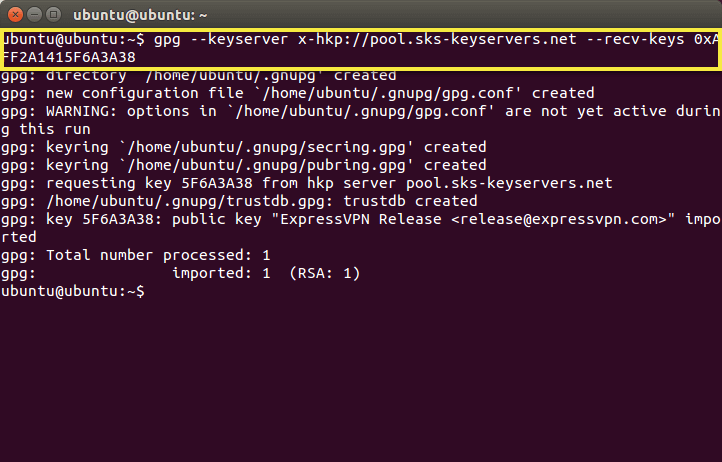
اگر روش بالا کار نمی کند ، روش زیر را امتحان کنید.
روش 2:
کلید PGP را با دستور زیر بارگیری کنید:
wget https://www.expressvpn.com/expressvpn_release_public_key_0xAFF2A1415F6A3A38.asc
همچنین می توانید اینجا و سپس کلیک کنید ذخیره فایل.
سپس دستور زیر را اجرا کنید:
gpg –import expressvpn_release_public_key_0xAFF2A1415F6A3A38.asc
اثر انگشت کلید PGP را تأیید کنید
این دستور را اجرا کنید: gpg –fingerprint [email protected] و تأیید کنید اثر انگشت است 1D0B 09AD 6C93 FEE9 3FDD BD9D AFF2 A141 5F6A 3A38
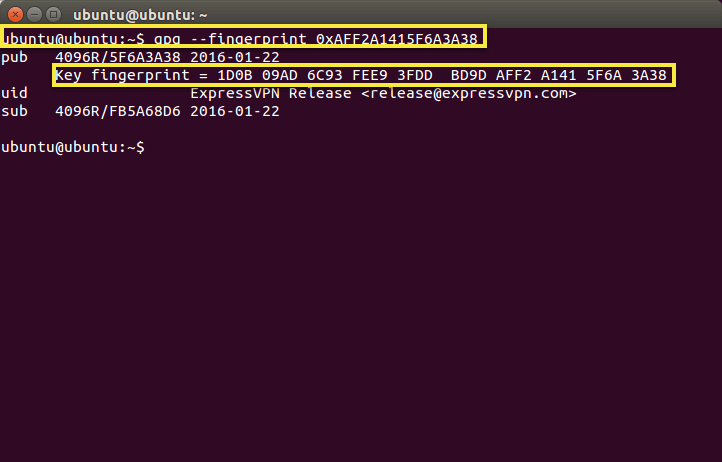
فایل امضا را بارگیری کنید
برای بارگیری پرونده امضا:
- به حساب خود وارد شوید
- کلیک ExpressVPN را تنظیم کنید
- در سمت چپ صفحه ، را انتخاب کنید لینوکس
- کلیک کنید پرونده امضا
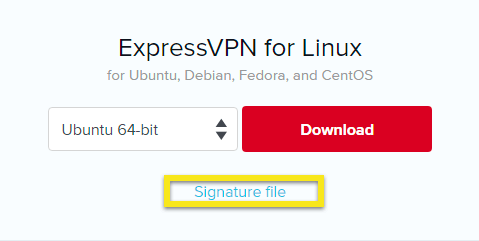
تأیید امضای روی یک نصاب
اکنون که کلید PGP ExpressVPN را نصب کرده اید ، می توانید از آن برای تأیید صحت پرونده های منتشر شده توسط ExpressVPN استفاده کنید.
هر وقت نسخه جدید ExpressVPN را برای لینوکس بارگیری می کنید ، برای تأیید اینکه واقعاً توسط ExpressVPN صادر شده است ، از مراحل زیر استفاده کنید:
به پوشه ای که بارگیری کرده اید بروید پرونده نصب و پرونده امضا. به عنوان مثال: cd ~ / بارگیری ها /
پس از داخل پوشه ، یکی از دستورات زیر را اجرا کنید. حتماً نام صحیح پرونده را وارد کنید.
اوبونتو / دبیان 64 بیتی:: gpg – verify expressvpn _ […]. صعود
اوبونتو / دبیان 32 بیتی:: gpg – verify expressvpn _ […]. صعود
Fedora / CentOS 64 بیتی:: gpg – verify expressvpn _ […]. صعود
Fedora / CentOS 32 بیتی:: gpg – verify expressvpn _ […]. صعود
شما باید اثر انگشت کلید اصلی را مانند صفحه زیر نشان دهید.
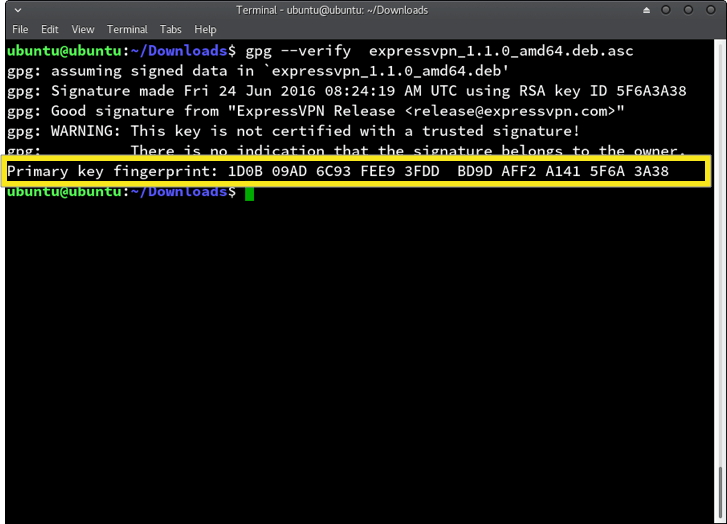
تأیید کنید اثر انگشت است 1D0B 09AD 6C93 FEE9 3FDD BD9D AFF2 A141 5F6A 3A38. این همان اثر انگشتی است که در بالا دیدید.
بروزرسانی سیستم لینوکس از طریق نرم افزار Updater
کلیک کنید روی نماد داش از پرتاب وحدت.
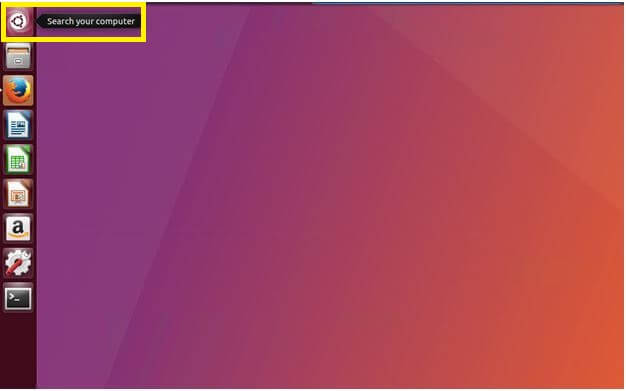
جستجو کنید مدیر بروزرسانی یا بروزرسانی نرم افزار و برنامه را باز کنید.
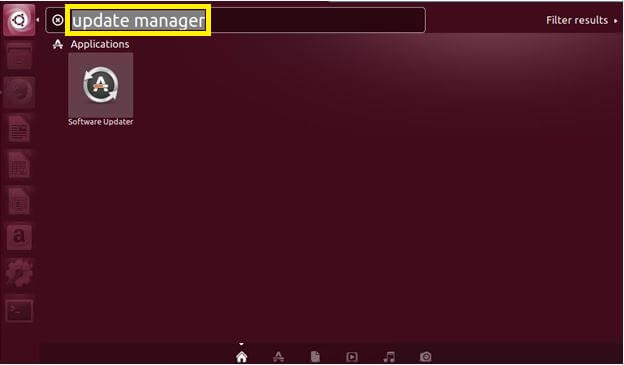
منتظر بمانید تا به روزرسانی نرم افزار بررسی به روزرسانی ها را تمام کند. کلیک الآن نصب کن وقتی از شما خواسته شد.
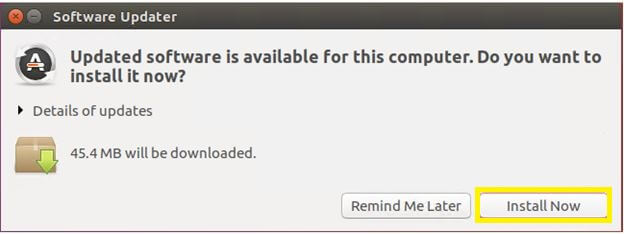

17.04.2023 @ 18:56
این آموزش بسیار مفید و کاربردی است. با استفاده از این آموزش می توانید برنامه نصب ExpressVPN برای لینوکس را به راحتی تأیید کنید. استفاده از سیستم PGP برای امضای دیجیتالی نصاب بسیار مهم است و به شما اطمینان می دهد که برنامه نصب واقعاً از ExpressVPN است. من به همه کاربران لینوکس توصیه می کنم که این آموزش را دنبال کنند تا بتوانند از ExpressVPN برای حفظ حریم خصوصی خود استفاده کنند.